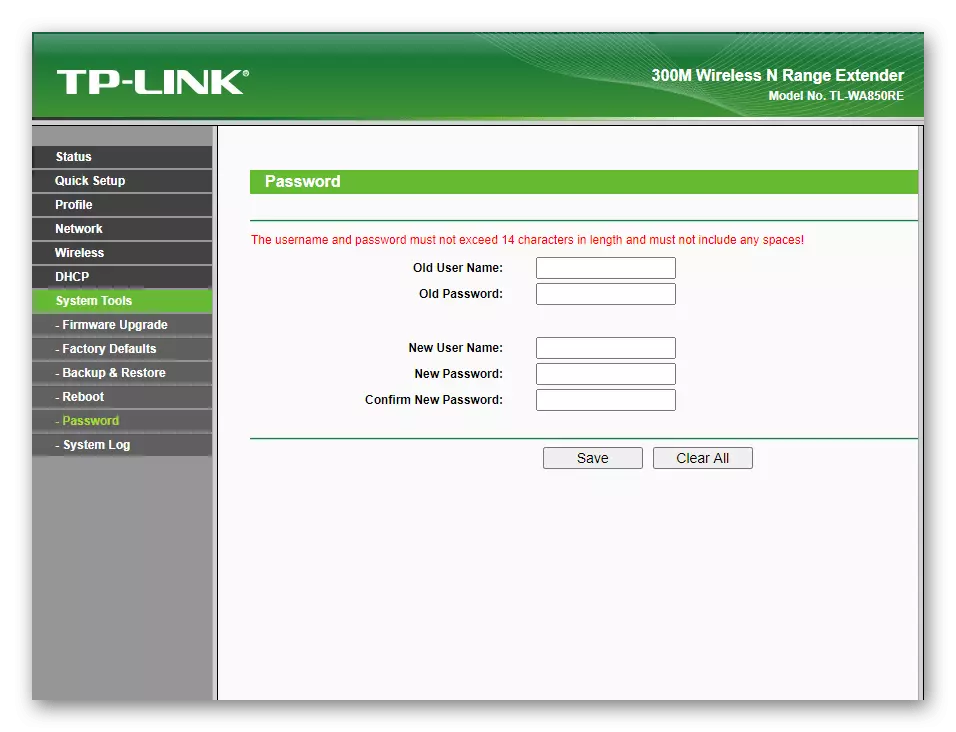Tenging TP-Link Tl-Wa850re magnari
Fyrsta lögboðið skrefið er að tengja TP-Link TL-WA850RE magnara við netið og tölvuna sem það verður stillt. Þessi netbúnaður hefur einfaldan hönnun og ekki svo margar þættir, því að takast á við tengingarferlið, jafnvel óreyndur notandi. Þetta efni hollur til sérstakrar greinar á heimasíðu okkar sem við mælum með að kynna þér.
Lesa meira: Tengdu TP-Link Magnari

Heimild í vefviðmótinu
Eftir að hægt er að tengja magnara við tölvu eða fartölvu í gegnum netkerfi geturðu byrjað að setja upp þennan búnað. Breytingar á breytur eiga sér stað í vefviðmótinu, fyrir heimild þar sem þú þarft að slá inn netfangið 192.168.0.254 í vafranum og farðu í gegnum það. Tvær reitir birtast, þar sem þú slærð inn sama gildi og notandanafnið og lykilorðið - sjálfgefið admin.
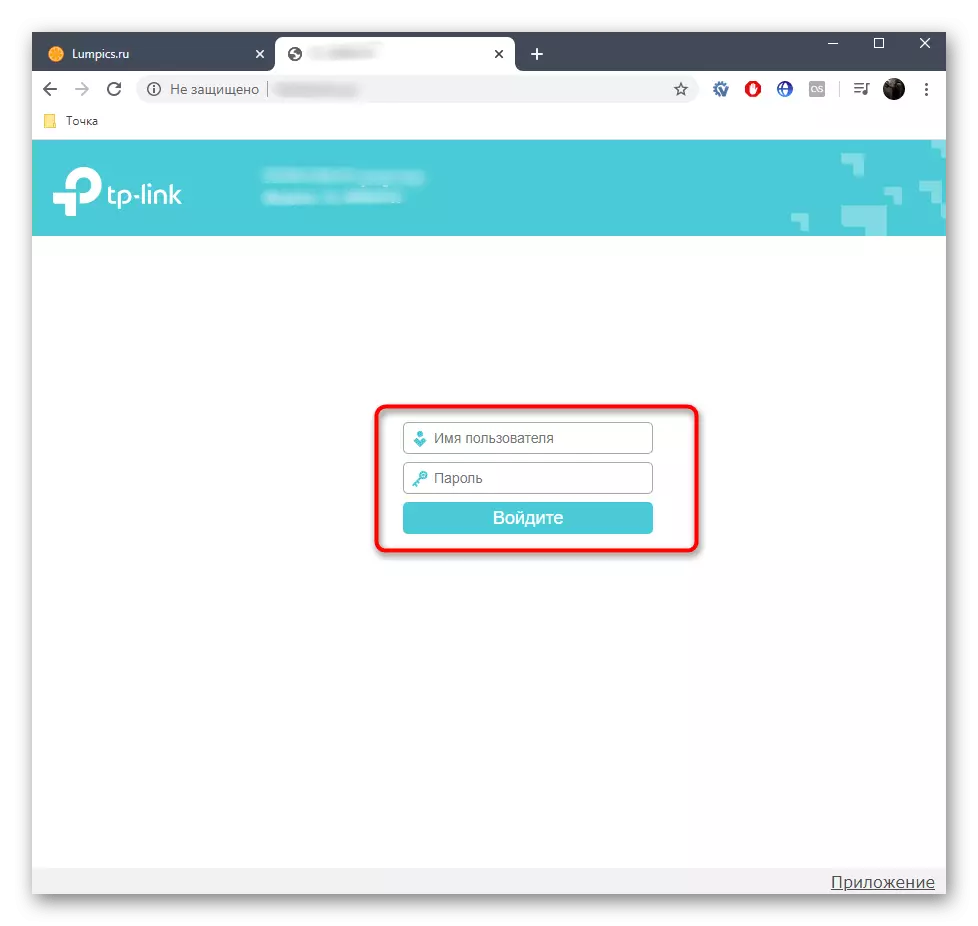
Eftir að hafa virkjað heimildarmyndina, er umskipti í aðalvalmynd uppsetningarinnar, sem mun halda áfram að setja upp tækið, sem fjallað verður um hér að neðan.
Fast TP-Link Tl-Wa850re stillingin
Í nýju vélbúnaðarútgáfu TP-Link Tl-WA850RE magnara er fljótleg uppsetningarforrit, virkni sem gerir þér kleift að tengjast núverandi neti í nokkrar mínútur og auka það til að nota í gegnum þetta netbúnað. Fyrir venjulegan notanda verður notkun þessa tiltekins ham að vera ákjósanlegur, þannig að við munum íhuga það fyrst.
- Um leið og heimildin er vel, leggjum við til að breyta tungumáli viðmótsins til að einfalda skilning á valmyndinni.
- Smelltu síðan á "ham" hnappinn til að athuga einfaldasta breytu.
- Við tölum enn um að setja upp magnara sem aðgangsstað, en nú skaltu skoða "Wi-Fi magnara magnaraham" af merkinu og beita breytingum.
- Í gegnum valmyndina til vinstri skaltu fara í "Fast Settings" kafla.
- Skönnun net mun byrja sjálfkrafa og eftir nokkrar sekúndur birtir listinn listann með SSID í boði. Finndu meðal þeirra þann sem þú vilt tengjast og smelltu á nafnið sitt til að staðfesta.
- Ef netið vantar eða erfitt að finna það skaltu smella á "aðra" hnappinn til að fylla sjálfstætt allar upplýsingar um aðgangsstaðinn.
- Lítill gluggi birtist með formi þar sem þú tilgreinir netheiti, tegund verndar og sláðu inn lykilorðið. Öll þessi gögn eru ákvörðuð þegar þú skoðar Wi-Fi stöðu á öðru tæki, sem er þegar tengt við þennan aðgangsstað.
- Óháð völdu SSID Add Mode birtist staðfestingargluggi eftir að fylla út gögnin, þar sem þú vilt ýta á viðeigandi hnapp.
- Næsta skref er að búa til lengri net frá tengdum aðgangsstaðnum, sem verður notað til að vinna með magnara. Þú getur afritað nafn og lykilorð með því að vista svipaðar gildi fyrir einfaldleika tengingarinnar.
- Að lokum verður tilkynnt um möguleika á að færa magnara til að auka húðunarsvæðið. Skoðaðu þessa leiðbeiningar og hlustaðu á það ef það kemur í ljós að núverandi staðsetning netbúnaðarins var ekki alveg vel.
- Það er aðeins að tengja eitt af tækjunum í lengri netið og merkið "Ég er tengdur við nánari netkerfið", sem er talið meðfylgjandi stillingar.
- Í stuttu máli athugaðu QR kóða sem birtist undir síðustu glugganum. Það er hannað til að vista sem mynd eða prentun, þannig að nýir notendur geti skannað það eða sláðu inn SSID gögnin fyrir fljótlegan tengingu.
- Til að athuga eftir stillingu opnast TP-Link Page, og ef álagið hefur verið með góðum árangri, þá þýðir það að aðgerðirnar sem gerðar eru rétt og geta verið sendar til venjulegs notkunar magnara.



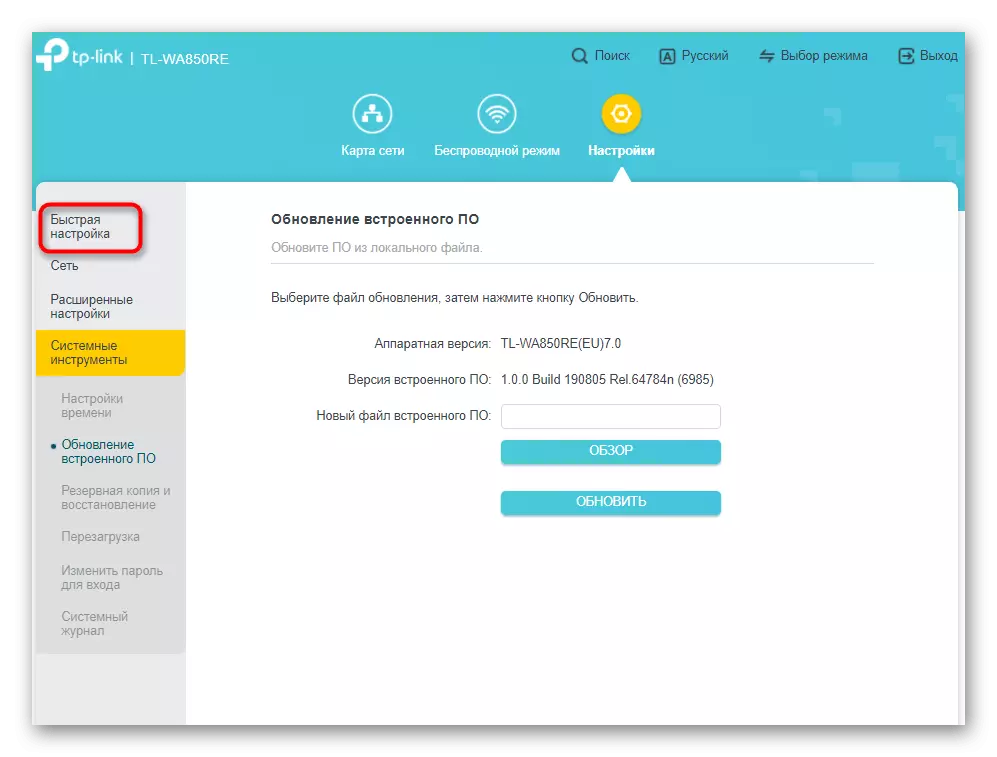

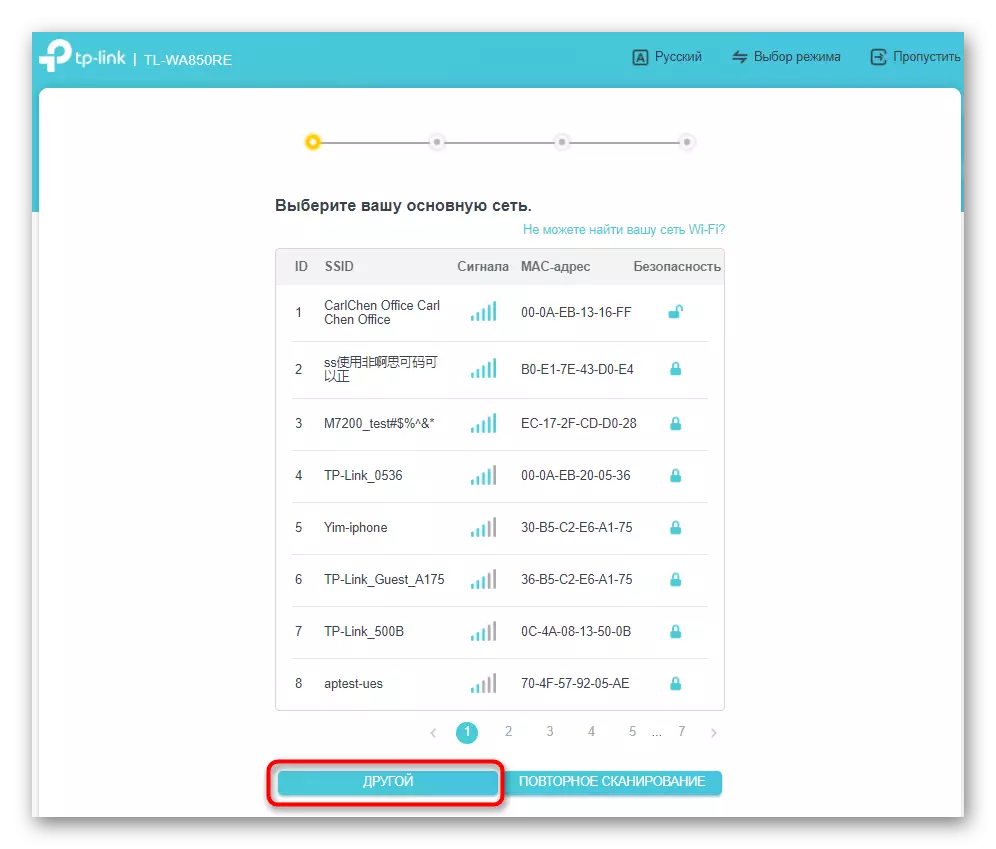





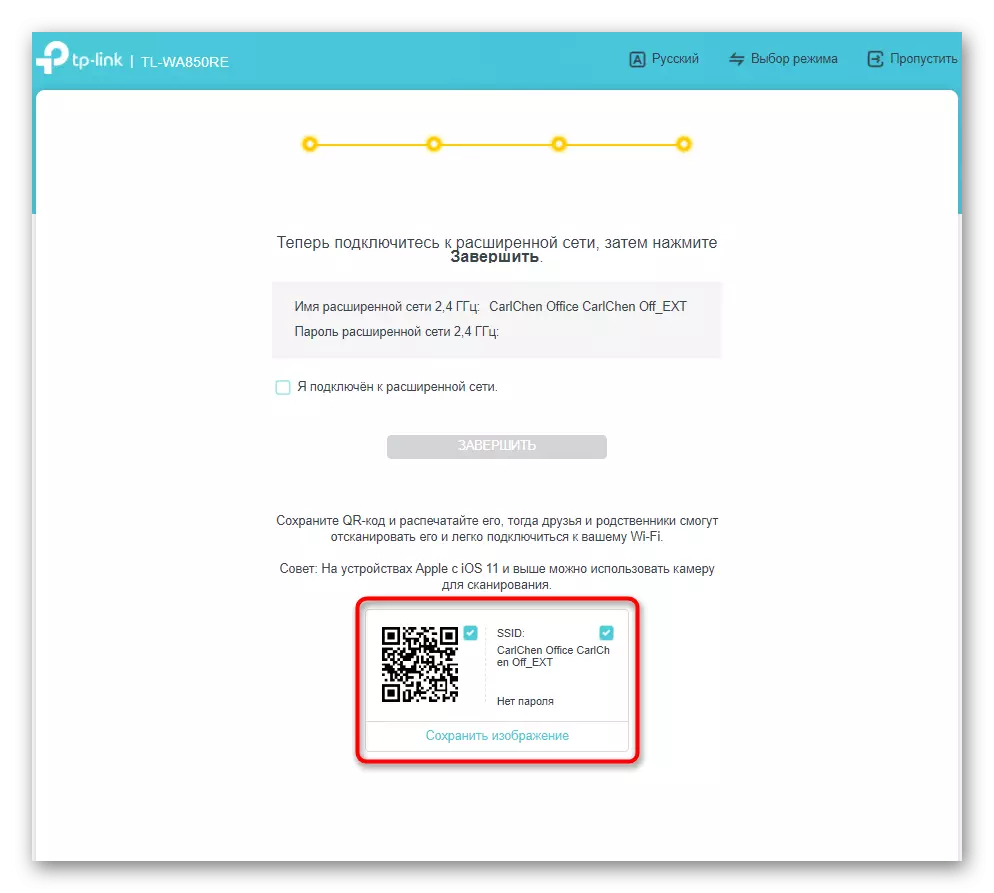

Það var allt stig hröðrar stillingar magnara sem um ræðir, sem samanstendur aðeins í að velja og tengjast við núverandi net. Ef þú vilt takast á við fleiri breytur sem eru til staðar í vefviðmótinu skaltu fara í næsta skref efnis okkar.
Handbók TP-Link Tl-Wa850re
Ítarlegir breytur eru til staðar í almennum valmyndinni á magnara stillingum, þar sem notandinn opnar getu til að koma á aðgangsstýringu, breyta eiginleikum staðarnetsins eða hafa samband við kerfisverkfæri. Við skiptum þessu ferli nokkrum skrefum þannig að hver notandi hafi valið aðgerðina sem vill framkvæma og strax flutt til að leysa vandamálið.Skref 1: Tengdu við netið
Ef þú misstir fyrri hluta með fljótur skipulag, líklegast er að tengingin á magnari við núverandi Wi-Fi net hefur ekki enn gerst, því sem fyrsta áfanga, teljum við þessa tengingu sem felur ekki í sér að hleypt af stokkunum fljótandi stillingu .
- Eftir heimild í Internet Center, smelltu á "Wireless Mode" hnappinn.
- Þú getur strax slegið inn nafn SSID sem þú vilt tengjast eða smelltu á "Skanna Wi-Fi net" til að finna sjálfkrafa lista yfir aðgangsstaði.
- Tafla með öllum netum sem staðsett er í sýnileika TP-Link Tl-Wa850re birtist. Fyrsta í listanum - stig með bestu merki, það er staðsett næst tækinu. Ýttu á vinstri músarhnappinn á nauðsynlegu neti og sláðu inn lykilorðið til að tengjast.
- Þegar handvirkt inn, verður þú að tilgreina ekki aðeins SSID, heldur einnig tegund verndar, svo og lykilorðið sjálft, eftir sem þú staðfestir tenginguna.
- Um leið og magnari tengist völdu neti skaltu halda áfram að búa til lengri, stilltu nafnið og lykilorðið fyrir það. Í flestum tilfellum er það afritað að nafninu á aðalnetinu, þannig að verktaki bætti jafnvel við sérstaka hnapp.
- Fara aftur í aðalvalmyndina, opnaðu netkortið og vertu viss um að magnari hafi tengst aðalnetinu og hefur gott merki.
- Eftirfarandi flokkur hefur upplýsingar um magnara sjálft og lengri netið. Með hlerunarbúnaði hefur þú áhuga á upplýsingum til hægri, en vinna í aðgangsstaðnum verður greind smá seinna.
- Athugaðu fyrirliggjandi lista með viðskiptavinum, sem hægt er að nota ekki aðeins til að fylgjast með, heldur einnig að loka völdum tækjum. Þessi tafla sýnir tegund búnaðarins sjálfs, nafn þess, IP-tölu, heimilisfang og samsett snið.



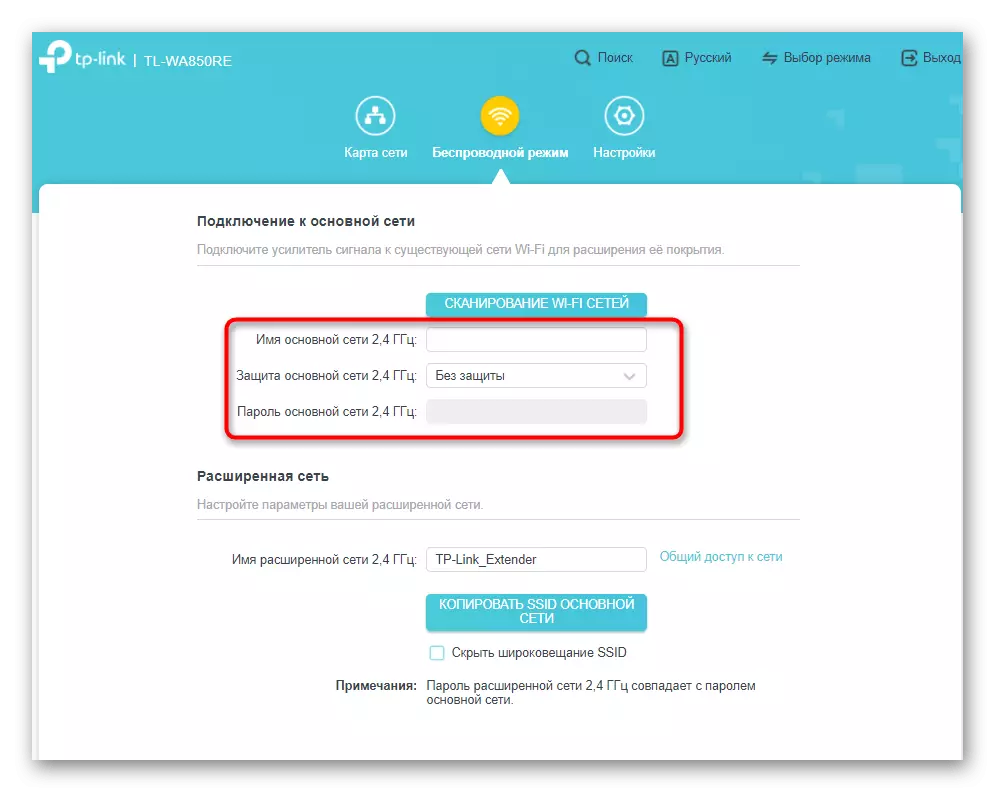




Valmyndin sem rædd er hér að ofan er frábært til að fylgjast með stöðu netbúnaðarins. Það virðist strax eftir heimild í vefviðmótinu, þannig að þú þarft ekki að framkvæma frekari aðgerðir fyrir umskipti. Veldu viðeigandi kafla og farðu að kynna upplýsingarnar sem eru til staðar.
Skref 2: Staðbundnar netstillingar
Í stuttu máli áherslu á breytur staðarnetsins, sem eru oftast nauðsynlegar þegar þú setur upp TP-Link Tl-Wa850re sem aðgangsstað, en einnig þegar það er notað sem venjulegt magnari getur einnig verið gagnlegt, ef notandinn bætir aðgangsstýringu breytur fyrir þetta tæki. Til að fara skaltu velja "Stillingar" kafla og í gegnum vinstri spjaldið, smelltu á "Network" línuna.

Það er aðeins ein hluti með tveimur stillingum: Sjálfvirk og handvirkt tilgreint af IP-tölu. Sláðu inn gildi á þessum sviðum í samræmi við nauðsynlegt aðalleið. Ef þú ert upphaflega ætlað að hafa samskipti á alla vegu með magnara með því að nota staðarnetið og breytti ekki breytur í leiðinni, er betra að fara frá öllum sjálfgefnum gildum og stilla merkið um "að fá IP-tölu sjálfkrafa ( mælt með). "

Skref 3: Advanced Web Interface Stillingar
Áhugaverðar aðgerðir eru í kaflanum "Extended Settings". Sumir þeirra þurfa að vera skoðuð, en aðrir eru aðeins virkjaðir með persónulegri löngun. Hin nýja útgáfa af TP-Link TL-WA850RE Firmware er langt hvað varðar stækkun virkni, þannig að þú munt læra um þá sem eru til staðar í þessum verkfærum að minnsta kosti áhugavert.
- Fyrsta flokkur hlutarins sem um ræðir er "áætlun um vinnu." Í því hefur þú aðgang að því að setja upp reglur um virkni magnara, velja þegar kveikt er á og aftengt. Takmarkanir í áætluninni um viðbótarreglur eru ekki, svo þú getur smellt á "Bæta við" ótakmarkaðan fjölda sinnum, sem leitast við að búa til bestu töflu með áætlun.
- Þegar búið er að búa til regluna sjálft, aðeins tíma lokunartíma og daga þegar það kemur fram.
- Næst skaltu fara í "aðgangsstýringu", þar sem að vinna með takmarkandi reglur um tengingu við magnara er framkvæmd. Laus til að búa til bæði hvíta og svartan lista, og það verður nauðsynlegt að setja samsvarandi hlut í merkið.
- Eftir að smella á "Add" hnappinn birtist listi með öllum greindum með fullnustutækjunum. Hakaðu við þau sem þú vilt bæta við listanum og staðfestu breytingarnar.
- Borðið sjálft lítur út eins og hér segir hvernig þetta er sýnt á eftirfarandi mynd og settar takmarkanir eru háð því sem áður var valið reglu.
- TP-Link TL-WA850RE hefur vísbendingar sem eru glóði í gegnum aðgerð þessa netstillingar. Ef þú vilt slökkva á þeim yfirleitt eða setja upp nóttina skaltu fara á "vísbendingar stjórnun" og velja viðeigandi breytur.
- Nýjasta lengstu stillingar tól - "Wi-Fi netkerfið". Það er hannað til að breyta breidd umfjöllunarsvæðisins, sem er viðeigandi ef þú vilt spara magn af orku sem neytt er eða of stór hringur er einfaldlega ekki þörf. Þegar þú velur eitt af þeim svæðum mun grafískur tilnefning strax birtast hversu mikið hringurinn er minnkaður.

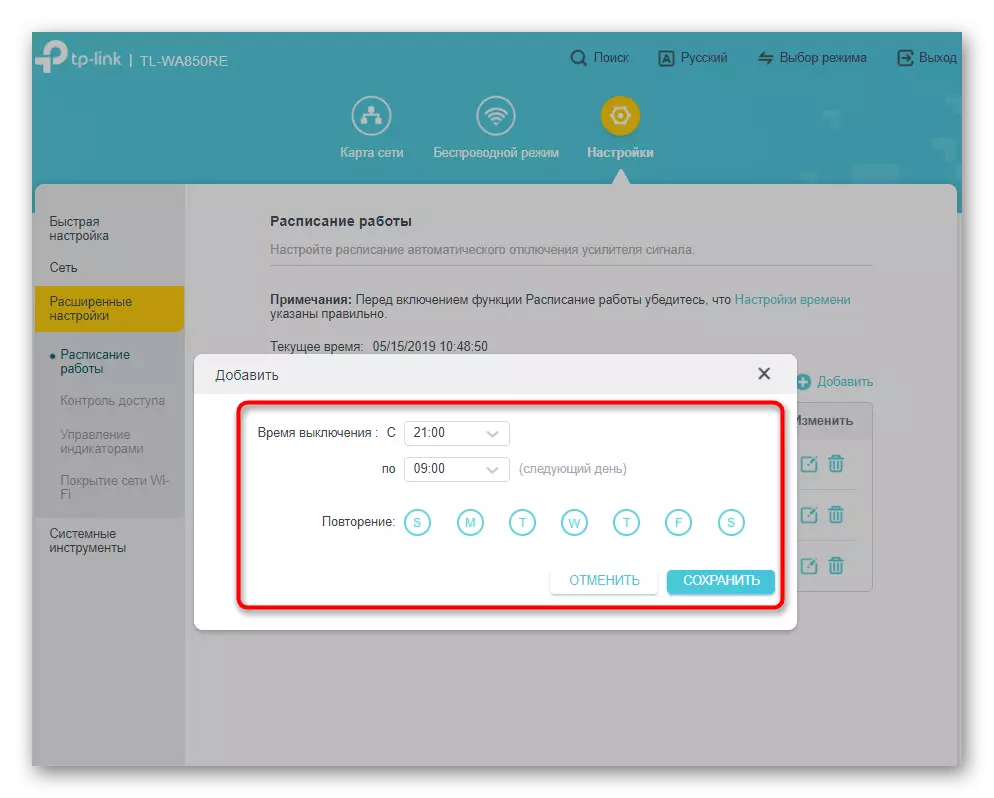

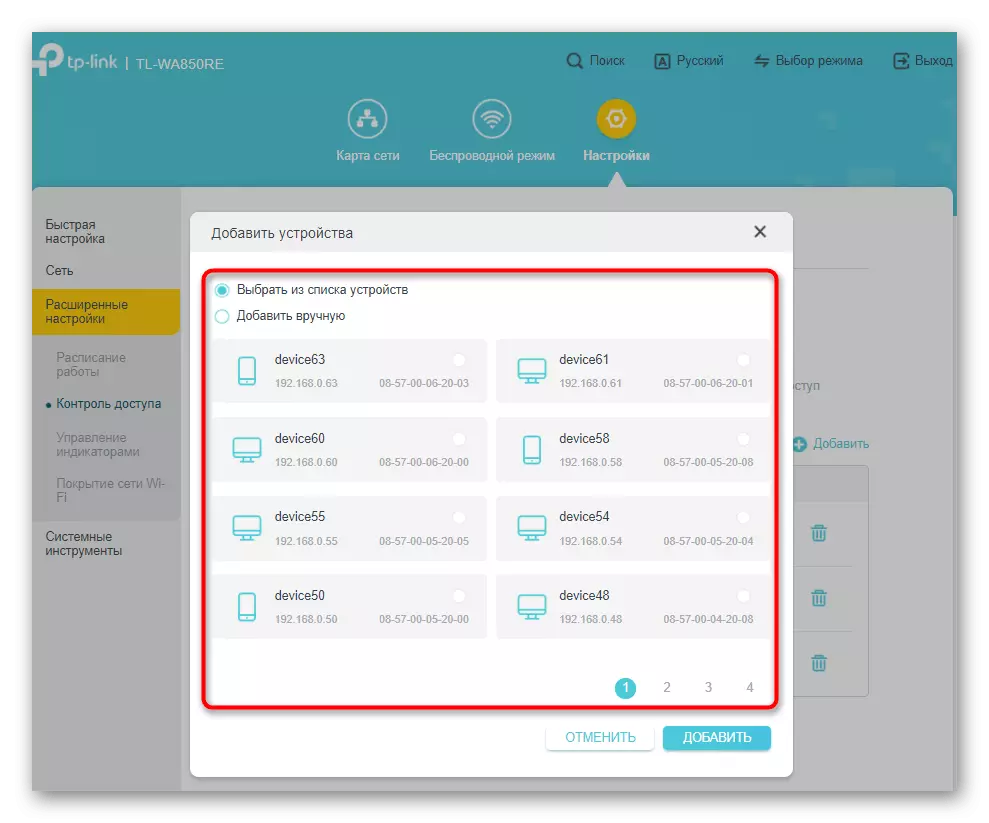



Þú lærðir að sumir af þeim sem talin eru talin bindandi til tímans, hver um sig, kerfið klukkur í magnari sjálfu ætti að vera stillt á réttan hátt ef þú þarft að nota áætlun eða stundum skoða kerfisskránni. Þessi breytur mun fara í lokastig greinarinnar.
Skref 4: Kerfisverkfæri
Það er enn að skilja aðeins með síðasta skiptingunni á vinstri spjaldið af magnara stillingum sem kallast "kerfisverkfæri". Í því finnur þú tímastillingar, kafla til að uppfæra innbyggða hugbúnaðinn, þú getur búið til öryggisafrit, sent tæki til að endurræsa til að ýta á einn smell eða breyta heimildargögnum.
- Til að byrja með, farðu í þennan hluta með stillingunum með því að velja það á vinstri glugganum. Það smellir á fyrsta flokkinn - "Tími stillingar". Breyttu kerfinu með því að færa það á 24 klukkustunda sniði og tilgreina viðeigandi svæði úr fellilistanum. Ef landið þitt hefur birta þýðingu í þínu landi skaltu merkja upphaf og enda, hafa áður virkað breytu sjálft. Þannig að breyturnar verða samstilltar sjálfkrafa.
- Þó að nú sé sagt um nýjustu útgáfuna af Firmware TP-Link Tl-Wa850re, með tímanum sem hægt er að uppfæra, þannig að ef þú fannst skrá með nýjum hugbúnaðarsamstæðu á opinberu vefsíðunni skaltu hlaða henni niður í gegnum "uppfærslu uppfærslu" , og staðfestu síðan uppfærsluna. Strax er hægt að finna út vélbúnaðarútgáfu og útgáfu innbyggðrar magnara.
- The varabúnaður og bata virka gerir þér kleift að búa til skrá með núverandi búnaðarstillingar og mun endurheimta þau ef nauðsyn krefur þegar þú ræsa skrána hér. Við ráðleggjum þér að búa til öryggisafrit í þeim tilvikum þar sem þú hefur gert margar breytingar á reglum um aðgangsstýringu og unnið á vinnutíma tækisins. Það er einnig endurstilling í verksmiðjustillingum, ef skyndilega vill hætta við breytingar sem gerðar voru fyrr.
- Með flokki "Endurræsa" geturðu ekki aðeins sent magnara við endurræsingu sérstaklega núna, heldur einnig að spyrja áætlun um sjálfkrafa að framkvæma þessa aðferð. Slík aðgerð er gagnleg ef rekstrarminning tækisins með tímanum er stíflað og tengingin verður minna stöðug.
- Breyting á lykilorðinu fyrir heimild í vefviðmótinu er einnig framkvæmt í gegnum sérstaka síðu, þar sem þú þarft að tilgreina gamla öryggislykilinn - admin, og sláðu síðan inn nýjan og staðfesta það.

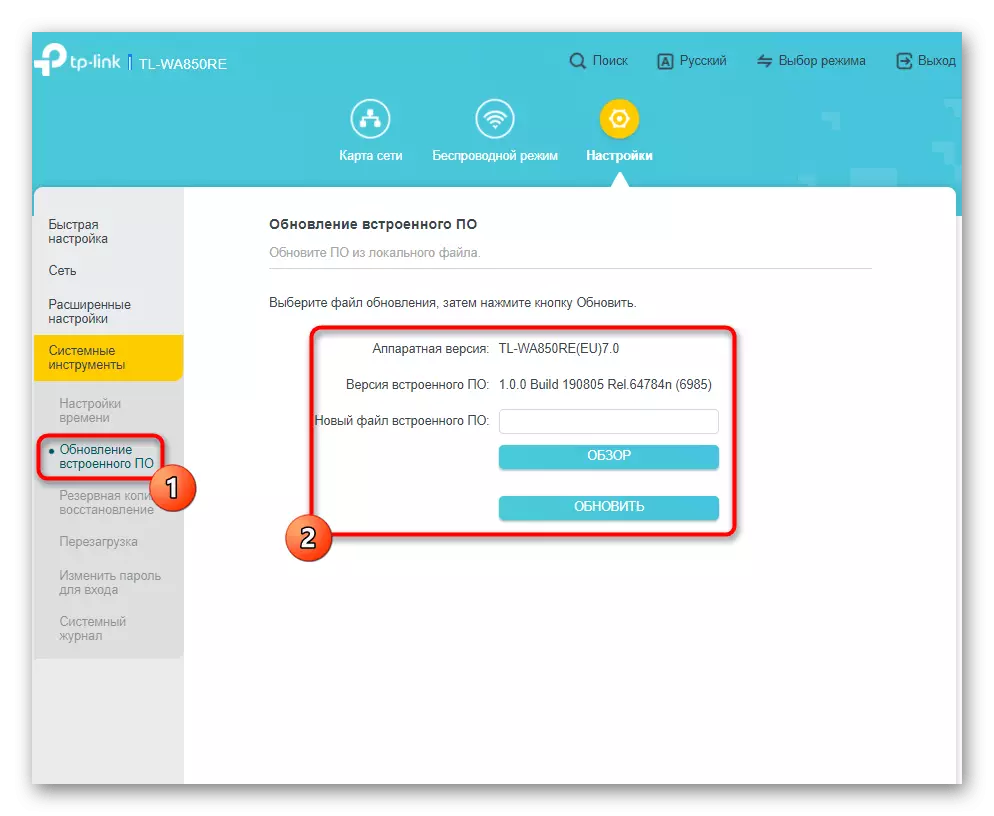
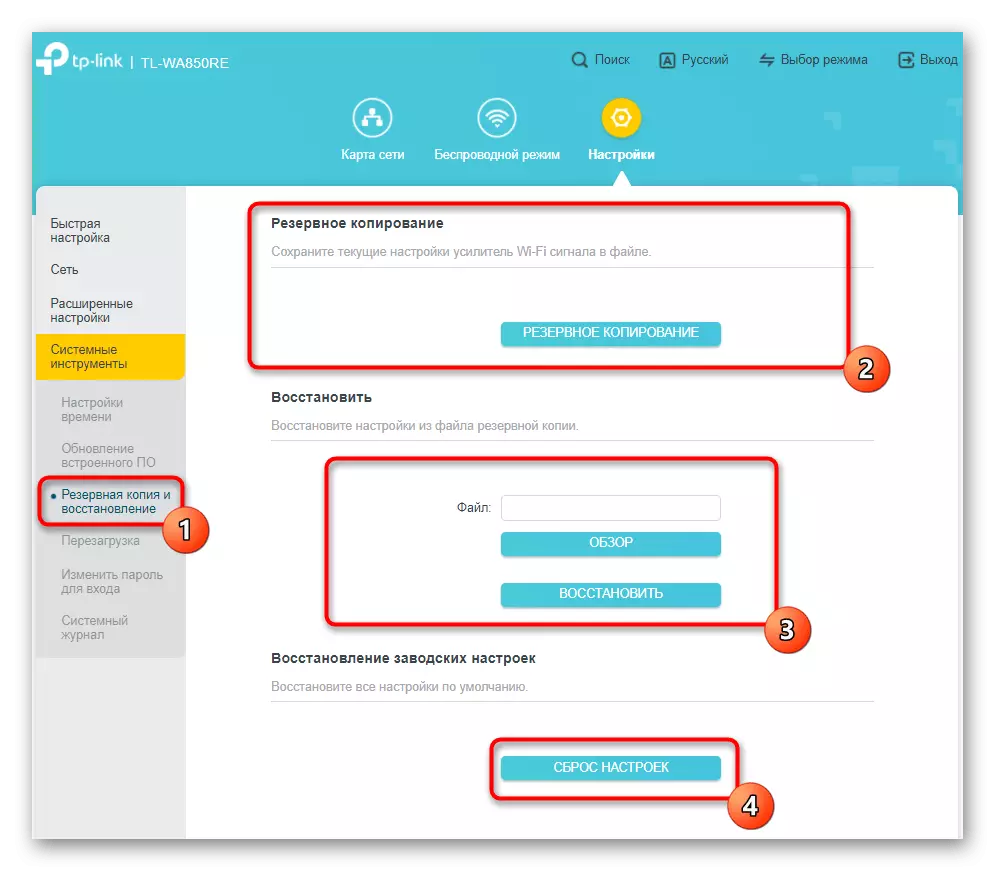
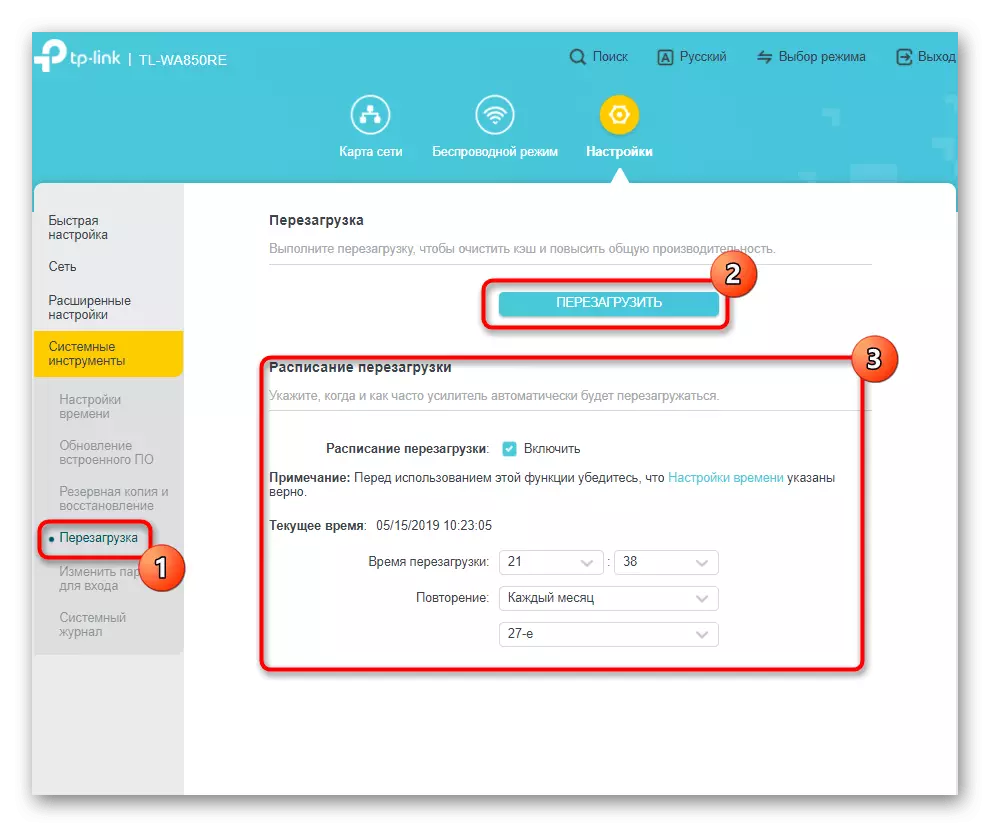

Nú veistu allt um venjulegt TP-Link Tl-Wa850re stilling sem framlengingarverkfæri sem eru til staðar Wi-Fi net. Næst, eins og frekari upplýsingar, verður lýst um að stilla í aðgangsstaðnum og aðgerðum með gömlu útgáfunni af vélbúnaði, ef skyndilega eftir tengingu kom í ljós að útliti viðmótsins er frábrugðið því sem hann sá bara.
Setja upp TP-Link Tl-WA850RE í Access Point Mode
Ef þú fylgist með fyrstu myndinni af þessari grein, munt þú sjá að TP-Link TL-WA850RE magnari er með Ethernet tengi fyrir tenginguna sem var notuð til að tengjast fartölvu þegar þú setur upp. Það er hægt að tengja við aðalleiðina eða beint til netkerfisins frá þjónustuveitunni til að nota magnara í aðgangsstaðnum, sjálfstætt að búa til SSID fyrir Wi-Fi. Við sýnum hvernig umskiptiin er í þessum ham og samsvarandi breytur eru valdir.
- Notaðu fyrri leiðbeiningar til að slá inn magnara vefviðmótið, smelltu síðan á "Mode Selection" og athugaðu "Access Point Mode" málið.
- Tækið mun strax fara á endurræsingu þannig að nýjar breytur hafi gengið í gildi og eftir að hafa búið til nýjan fund skaltu fara á "Fljótur skipulag".
- Í henni skaltu kveikja á þráðlausa ham, stilla nafnið fyrir aðgangsstaðinn og setja lykilorð sem samanstendur af að minnsta kosti átta stöfum.
- Upplýsingar verða birtar að aðgangsstaðinn hafi verið búinn til og ef lykilorðið er ekki tilgreint birtist handbókin á umskipti á síðuna, þar sem hægt er að setja hana upp.
- Næsta gluggi mun tilkynna að hraðvirk stillingin sé lokið og þú getur notað QR kóða eða textaupplýsingar til að veita upplýsingar um tengingu nýrra notenda.
- Ef þú vilt gera handvirkt breytingar á núverandi TP-Link TL-WA850RE breytur, farðu í "þráðlausa ham" kafla.
- Það er tækifæri til að velja hvaða net breytur, þar á meðal rás, breidd og útsendingarhamur.
- Til að breyta öryggisbreytur, stækkaðu fellilistann og tilgreindu ráðlagða tegund dulkóðunar.
- Strengur virðist koma inn í lykilorðið, þar sem nauðsynlegt er að slá inn aðgangslykilinn sjálft.



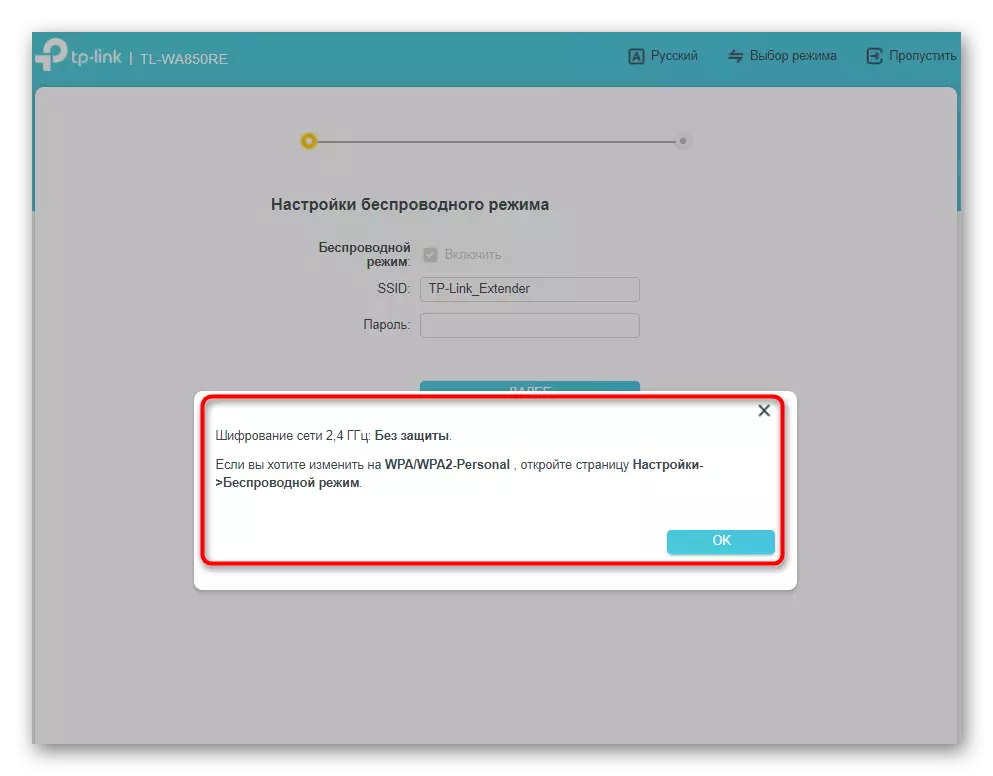
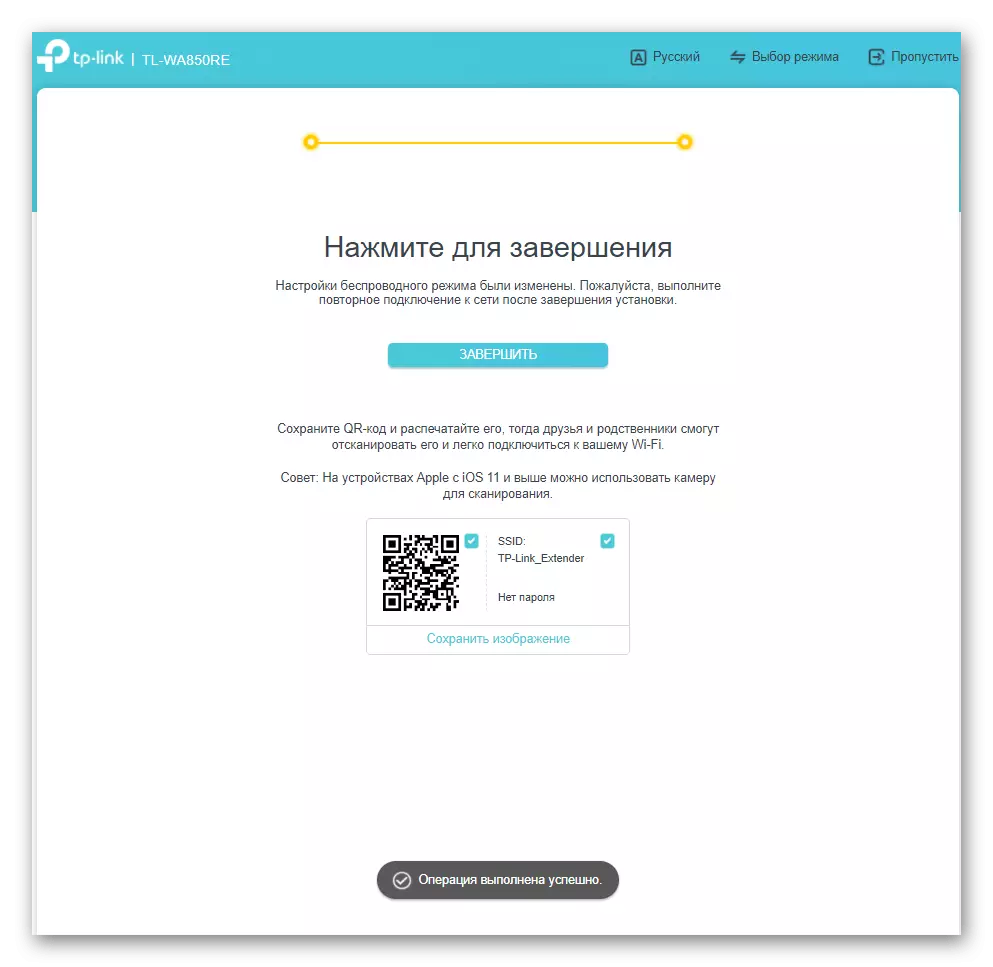

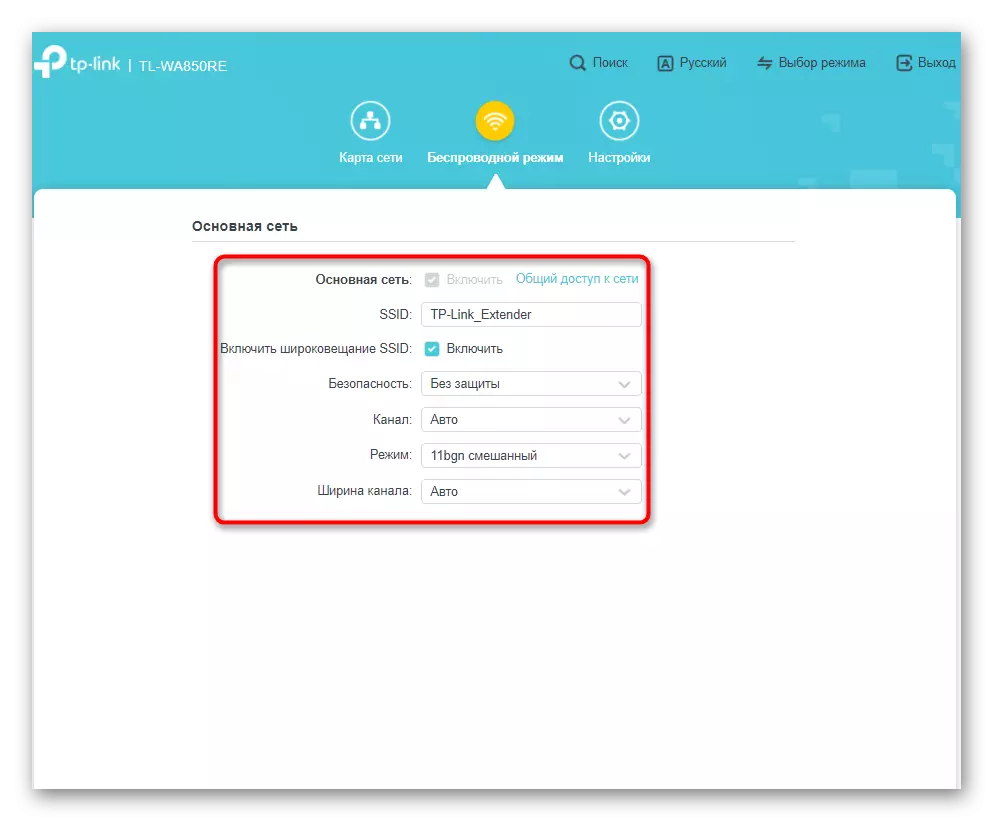

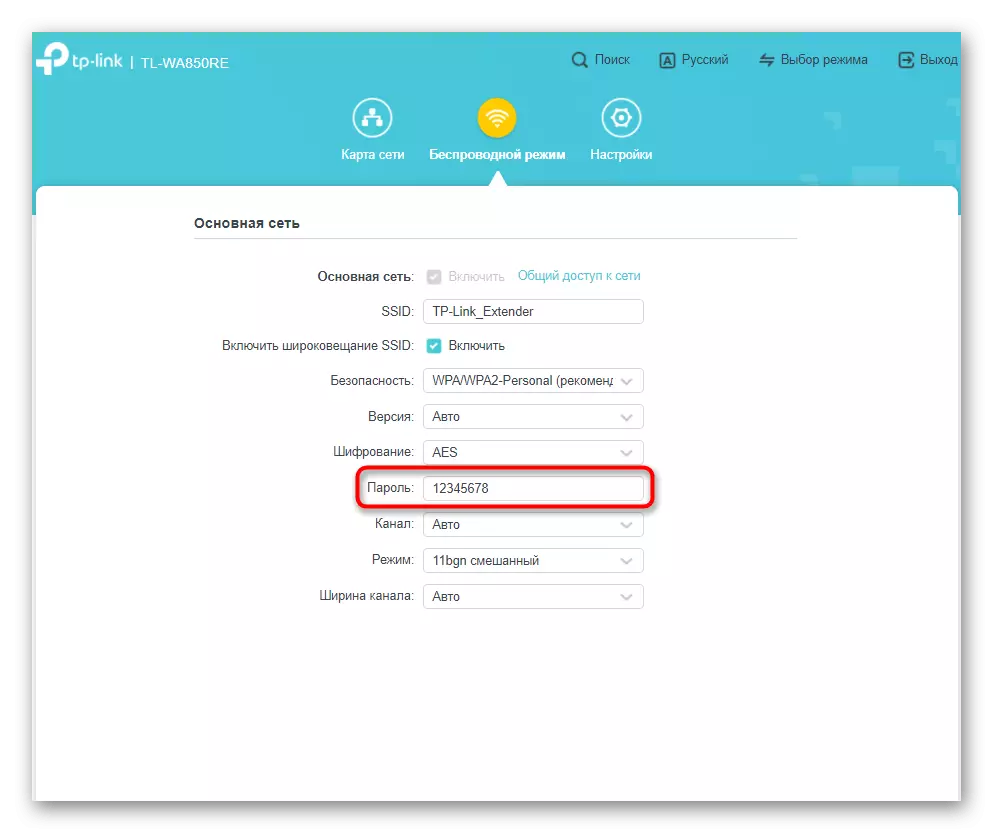
Eins og fyrir frekari háþróaða magnara stillingar í aðgangsstaðstillingunni, samsvarar þau skref sem þegar eru lýst hér að ofan, þannig að þú þarft að fara aftur til þeirra ef nauðsyn krefur og stilla nauðsynlegar LAN breytur, aðgangsstýring og samskipti við kerfisverkfæri.
Stilling TP-Link Tl-Wa850re Útgáfa 1.2
Í lokin, gefum við dæmi um skref fyrir skref leiðbeiningar um að setja upp TP-Link TL-WA850RE v1.2 fyrir þá notendur sem hafa lengi keypt þessa magnara eða notið notaða valkost. Staðreyndin er sú að slík útgáfa af netbúnaði er ekki hægt að uppfæra í vélbúnaðinn, viðmótið var sýnt fram á að hér að ofan, þannig að það er enn í græna útgáfunni af gamla TP-hlekkur stíl. Meginreglan um stillingar er breytilegt, í tengslum við sem við munum hætta við mikilvægar ráðstafanir sem þú þarft að framkvæma þegar þú hefur samskipti við slíka útgáfu af magnara.Skref 1: Quick Setup
Fljótur skipulag er hluti til að setja upp grunnbreytingar sem þarf til að fá eðlilega virkni tækisins. Það verður hægt að fara í það eftir heimild í vefviðmótinu, og þetta er gert á sama hátt og við sýndu hér að ofan.
- Í aðalvalmyndinni á Netinu, farðu í "Quick Setup" kafla í gegnum spjaldið til vinstri.
- Staðfestu upphaf stillingar með því að ýta á "næsta" hnappinn.
- Eldri vélbúnaðarútgáfur þurfa enn að velja núverandi svæði, þannig að framkvæma þessa aðgerð í gegnum fellilistann og hreyfa lengra.
- Sjálfvirk skönnun neta sem hægt er að tengja við tengingu, sem tekur nokkrar mínútur.
- Þá birtist listinn með tiltækum SSID, hvar á að finna þann sem þú vilt tengjast og merkja það með merkimiðanum.
- Sama borð sýnir merki stig, líkamlegt heimilisfang tækisins, dreifa netinu, valið rás og staðfest verndarstig.
- Um leið og merkið er sett upp, neðst smellt á "Næsta" og staðfestir þannig valið. Ef tilgreint þráðlaust aðgangsstað er lykilorð varið birtist lögun fyrir inntak þess.
- Þegar búið er að bjóða upp á lengri net, bjóða verktaki sjálfstætt dulkóðun sjálfstætt ef þörf krefur.
- Eftirfarandi aðgerð er val á nafni fyrir lengri aðgangsstað, sem hægt er að afrita úr helstu eða algjörlega breytingu á þínu valdi.
- Í lokin birtist listi með uppsett tengi breytur. Neðst er "Export Settings" hnappinn, sem er gagnlegt ef þú vilt strax búa til skrá með öryggisafritunarstillingu.

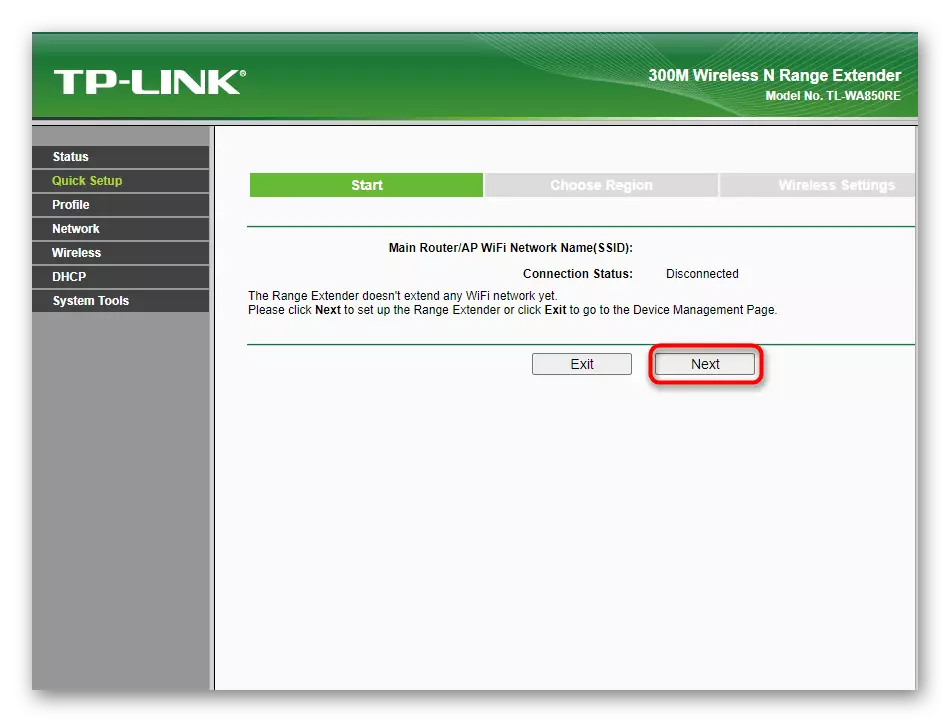


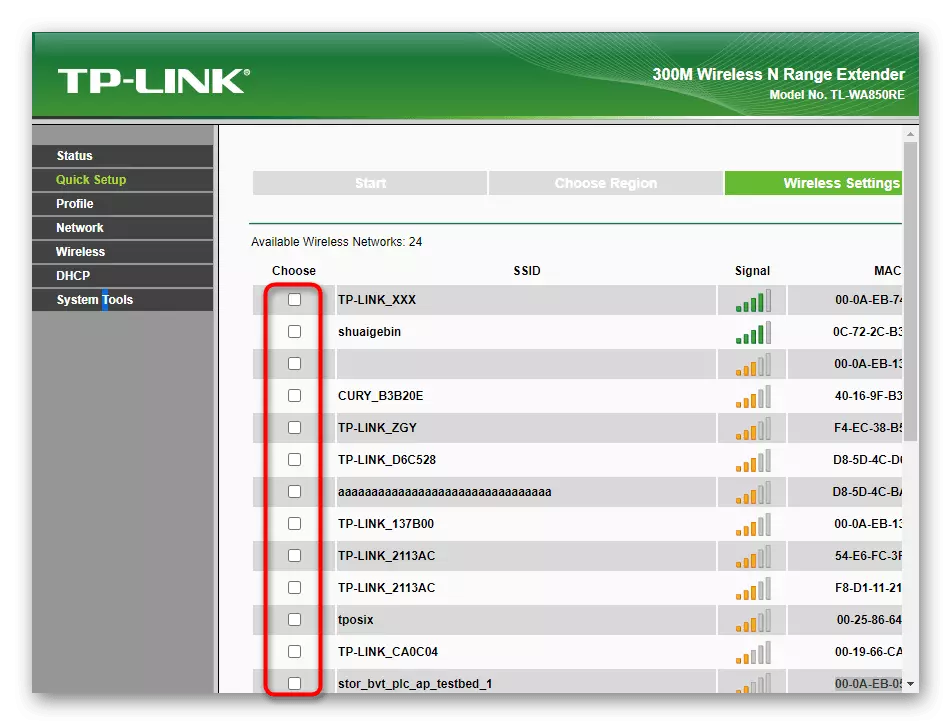




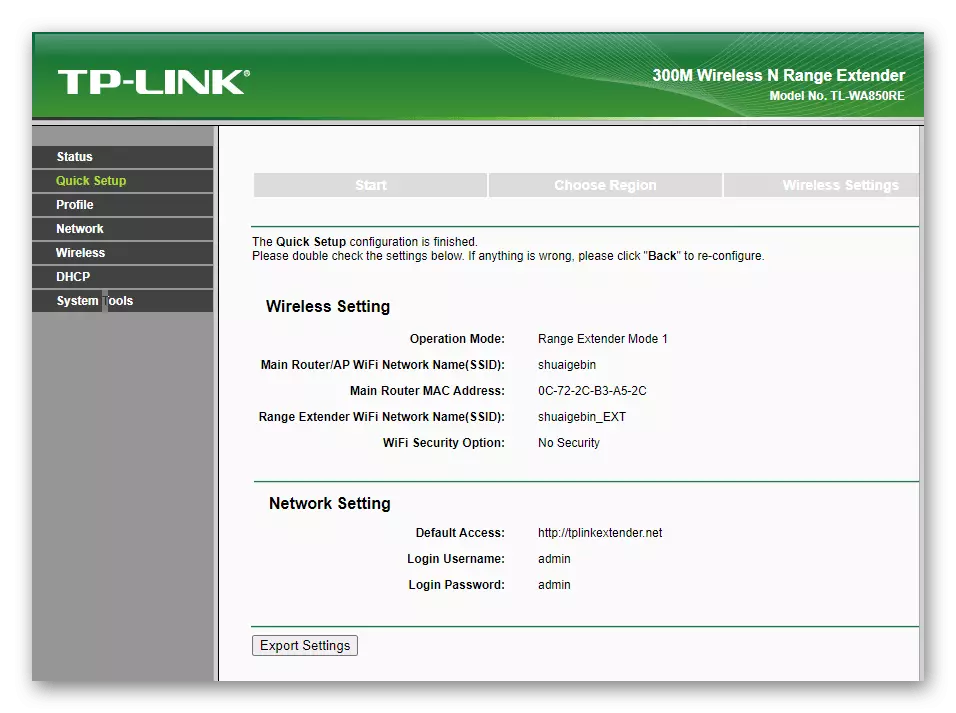
Skref 2: Handbók Bæta við prófíl
Ef fyrri fljótleg stillingaraðferð hentar þér ekki eða þú vilt fljótt skipta á milli margra neta, þá er kominn tími til að bæta við sniðum með mismunandi þráðlausum netstillingum. Til að gera þetta skaltu fylgja þessum skrefum:
- Með aðalvalmyndinni skaltu fara í "prófíl" kafla, þar sem þú smellir á "Bæta við" hnappinn.
- Sláðu inn nafnið fyrir sniðið, heiti þráðlausa aðgangsstaðsins, MAC-tölu dreifingartækisins og lykilorðsins. Allar þessar upplýsingar má finna í stillingum leiðarinnar sem notuð er.
- Eftir að hafa sparað breytingar skaltu fara aftur á fyrri síðu, athugaðu valinn net og smelltu á "Connect".



Skref 3: LAN breytur
Ef aðalleiðin hefur sett upp reglur um aðgangsstýringar eða sérstakar breytur staðarnetsins, eru frábrugðnar þeim sem eru valdar sjálfgefið, í flokknum "LAN" magnari verður þörf til að stilla IP-tölu handvirkt til þess, úthlutaðu undirnetinu og hlið. Gerðu aðeins breytingar ef þú veist nákvæmlega hvaða gildi þú þarft að slá inn.

Skref 4: Stillingar í háþróaðan aðgangsstað
Jafnvel gömlu útgáfan af magnara sem er til umfjöllunar getur unnið í aðgangsstaðnum án þess að auka umfjöllunarsvæðið og búa til netið þegar Ethernet-snúran er tengd. Þessi stilling er stillt í gegnum háþróaða Wi-Fi breytur, en sum þeirra tengjast venjulegu merki magni.
- Stækkaðu "þráðlaust" kafla og veldu fyrsta flokkinn - "Þráðlaus stillingar". Hér er rekstrarstillingin, allt eftir því hvort þú vilt dreifa netinu þínu eða lengja núverandi, og þá er hægt að breyta MAC-tölu netkerfisins og stilla nafnið fyrir það.
- Eftirfarandi flokkur er helgaður eingöngu til netverndarbreytur, hvar á að merkja Ráðlagður dulkóðunarmerki og sláðu inn lykilorð sem samanstendur af að minnsta kosti átta stöfum.
- Aðlögun aðgangsstýringar er framkvæmd í sömu kafla, þar sem þú þarft fyrst að virkja það ef þú vilt nota, veldu síðan tegund reglna og farðu í myndun töflu með því að bæta við tækjum við hvíta eða svörtu lista með MAC-tölu þeirra .
- Þegar þú bætir við er einstakt MAC-tölu tilgreind og lýsing á völdum búnaði er sleginn inn. Það eru ekki lengur neinar upplýsingar þegar búið er að búa til töflu.
- Í langvarandi þráðlausa breytur hefurðu aðeins áhuga á sendandi máttur, sem verður að vera uppsettur í háu ástandi, sem veitir bestu umfjöllunarsvæðinu. Eftirstöðvar hlutir eru betri ekki að snerta ef þú veist ekki hvað þeir svara.
- Síðustu tvö atriði þessa kafla bera ábyrgð á að skoða tölfræðilegar upplýsingar. Þú getur kynnt þér meðalhraða tengingarinnar og fengið nákvæmar upplýsingar um viðskiptavini.




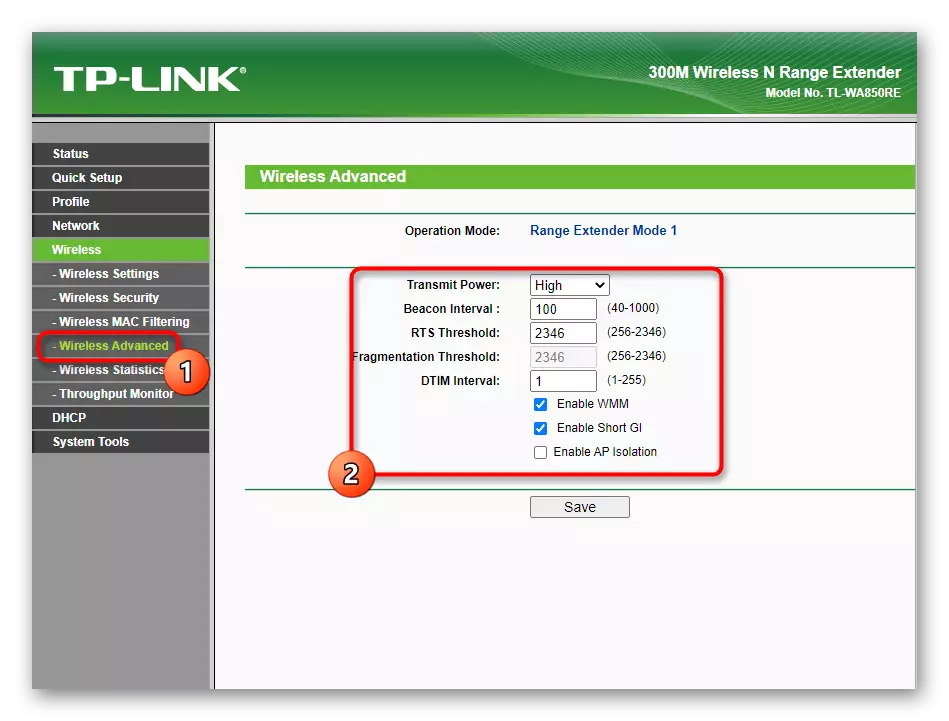
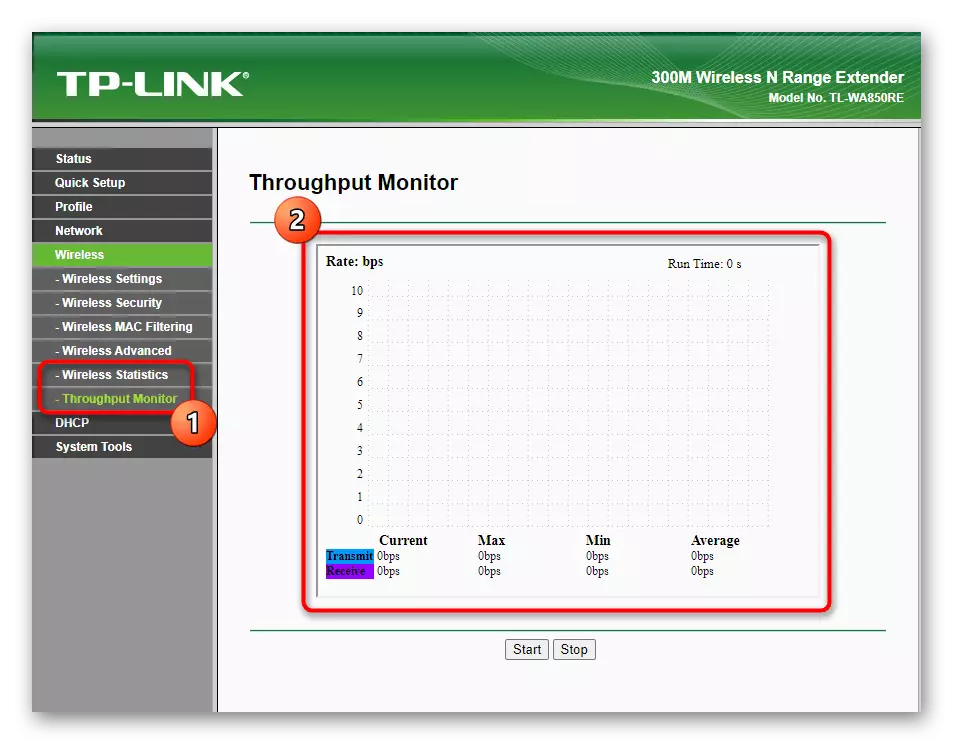
Ekki gleyma því að eftir að hafa gert breytingar verður þú að smella á "Vista" hnappinn til að vista þær með því að senda endurræsa magnara. Ef þetta er ekki gert, þegar þú ferð í aðra hluti eru breytingar sjálfkrafa endurstillt.
Skref 5: DHCP
DHCP - Sjálfvirk dreifing IP-tölu fyrir hverja magnara viðskiptavinur - er óvirkur sjálfgefið, þar sem það er ekki krafist með venjulegum rekstrarham. Hins vegar, ef þú notar tækið sem sérstakan aðgangsstað og þú veist hvers vegna DHCP-þjónninn er krafist skaltu virkja og stilla það í gegnum viðeigandi kafla. Það er einnig listi yfir tengda viðskiptavini með birtingu IP-tölu.

Skref 6: Kerfisverkfæri
Síðasti stigið af stillingum er breytingin á kerfisbreytur með innbyggðum verkfærum. Allir þeirra eru staðalbúnaður og eru til staðar í hvaða vélbúnaðarleiðum og magnara frá TP-hlekkur. Við skulum fara í gegnum hverja flokk svo að þú skiljir hvar það er þess virði að gera breytingar.
- Í uppfærslu vélbúnaðar er hægt að hlaða niður skránni með vélbúnaði og uppfæra hana. Ofangreind, höfum við þegar sagt að setja upp uppfærslu fyrir nýjustu útgáfuna af hugbúnaði verður ekki sleppt, en á opinberu síðunni eru sérstök byggingar fyrir vélbúnaðarútgáfu 1.2, sem við mælum með að setja aðeins upplifað notendur.
- Næst kemur "verksmiðju vanskil" og það er aðeins einn hnappur sem ber ábyrgð á að endurstilla stillingar í verksmiðjuna. Íhugaðu að þegar þú smellir á það verður allar breytingar eytt og tækið mun koma aftur í upphafsstað.
- Handbók Búa til öryggisafrit í formi skráar á sér stað í "Backup & Restore" þar sem það er seinna og þú ættir að hlaða niður ef þú vilt skila einhverjum stillingum.
- Til að endurræsa TP-Link TL-WA850RE Án líkamlegrar aðgangs að því skaltu nota "Endurræsa" flokkinn með því að ýta á hnappinn með sama nafni.
- Lykilorð ber ábyrgð á að breyta notandanafninu og lykilorðinu fyrir leyfi í vefviðmótinu. Þú þarft að breyta þessum gögnum ef þú hefur áhyggjur af því að aðgang að stillingum tækisins fái andlit þriðja aðila.